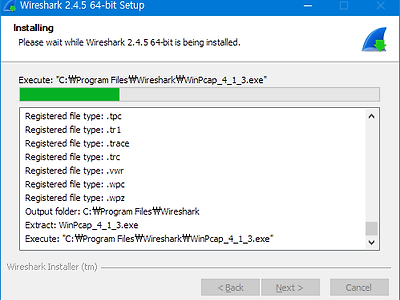
IT/Software 2018. 3. 8.
네트워크 패킷 보기 - Wireshark
네트워크 패킷 보기 - Wireshark 이전글을 참고해도 좋으다 - 네트워크 패킷 분석: 와이어샤크(Wireshark) 설치 및 활용 (http://ts.devbj.com/320) 쉽다. 일단 Wireshark를 설치하면 볼 수 있다.https://www.wireshark.org/download.html 자신에게 맞는 버전을 다운로드 하여 설치.. 설치중에 하나 특이한 것은 WinPcap 이란 것을 설치과정 중에 별도로 설치한다는 것.중요한 것이 이것이 없으면 패킷을 볼 수 없다는 것.이 라이브러리가 실제로 유선/무선 랜카드로 들어온 패킷을 프로그램으로 올려주는 중요한 키를 담당하고 있다. 다 설치하고 나면, 아래와 같이 실행하면 된다.보고싶은 인터페이스 장치를 선택하고, 유선이든 무선이든. 패킷 분석..

IT/Software 2018. 3. 2.
우분투에 자바 설치하기
우분투에 자바 설치하기 무조건 구글링해서 아래 링크 참고. [Ubuntu 16] 우분투에 자바 설치하기 (http://blog.danggun.net/4101)2. 자바 설치하기apt로 설치하면 됩니다. $ sudo add-apt-repository ppa:webupd8team/java$ sudo apt-get update$ sudo apt-get install oracle-java8-installer 앗, 이런 무슨 창이 또 뜨네. 스샷해두기.. 정상적으로 인스톨 완성~

IT/컴퓨터상식 2018. 2. 28.
PC에서 오피스 제거 - 32bit 64bit 변경시 꼭
PC에서 Office 제거 는 아래 사이트에서 하면 된다. https://support.office.microsoft.com/ko-kr/article/pc%EC%97%90%EC%84%9C-office-%EC%A0%9C%EA%B1%B0-9dd49b83-264a-477a-8fcc-2fdf5dbf61d8?ui=ko-KR&rs=ko-KR&ad=KR 옵션2 를 권장한다.해당 페이지에서 옵션 2 아래 버튼을 눌러 다운로드 받은 툴을 수행하면 잘 지워준다.

IT/Software 2018. 2. 13.
도커 설치후 에러 - Error getting IP address
도커 설치후 에러 - Error getting IP address 머 이런 에러가 발생하면,, 이미 PC에 192.168.99.xxx IP 대역을 할당해 놓은 상태라서 에러가 뜬 것 같다.그렇다고 PC IP를 막 바꿀수는 없고, 도커 설정파일의 어떤 부분을 변경하면 될 것도 같다.. 그래서, "C:\Users\\.docker\machine\machines\default" 폴더에 보면,"config.json" 파일이 있다. 이 파일 내부에 기본적으로 192.168.99.xxx 를 할당 해 둔것 같은데, 간단히 수정하면 해결!! 윈도우에서 도커 설치는 그냥 아래 링크를 참고.http://mystarlight.tistory.com/167?category=737860

IT/컴퓨터상식 2016. 1. 12.
삼성프린터 드라이버 프로그램 설치 - 초보
삼성프린터 드라이버 프로그램 설치 - 초보 맨날 하면서 딱 하나로 되지 않는다.이건 머 매번 환경따라 다르니..일단 삼성에서 마법사 같은 설치 프로그램을 제공하고 있어 그나마 편하게 뚝딱 설치 완료 여기를 방문해 보면 끝~~ 프린터 소프트웨어 설치 프로그램 다운로드 (http://www.samsungsetup.com/TS/Client/kr/Install.html) 다운로드 후 실행을 하면,다들 아는바와 같이 "다음" 버튼을 누르면서설치된 환경을 지정하고 (USB인지 Network printer 인지 등등)계속 누르면 아래와 같이 필요한 소프트웨어를 알아서 깔아준다.물론 인터넷에 연결되어 있어야 가능할 듯. 끝. 즐컴~~
IT/Software 2014. 8. 6.
ARM 무료 개발 툴 설치하기 - CooCox 무료 컴파일 환경
기술관련 자료는 따로 옮겨서 구성하기로..아래 글은 여기 => http://bthinkr.tistory.com/52 를 참고해 주세요. 일단 글은 남겨둠. 먼저, IDE를 쓰기 위한 기본 툴들은 다 설치했다. 아래 링크를 참고하고, Install ARM GCC (컴파일러 설치) the GNU MAKE Utility 설치하기 GNU Utilities package for Windows 설치 이제 도스창에서 벗어나, 화려한 그래픽의 세계로 이 컴파일러를 쓸 수 있도록 설정해 보자.대부분, Eclipse+CDT 의 조합으로 사용하는 것이 대부분이다.Getting Started with the ARM GCC Compiler on Windows for the STM32F4DISCOVERY Board링크 글을 참고..

IT/Software 2014. 8. 6.
윈도우용 GNU Utilities package 설치하기
기술관련 자료는 따로 옮겨서 구성하기로..아래 글은 여기 => http://bthinkr.tistory.com/51 를 참고해 주세요. 일단 글은 남겨둠. "ls", "rm" 과 같은 리눅스/유닉스에서 많이 쓰이는 실행 명령어를 사용할 수 있게 CoreUtils for Windows 을 방문하여 설치하도록 하자. 아래 링크에서 개발환경을 구성하기 위해 따라하고 있는데, Getting Started with the ARM GCC Compiler on Windows for the STM32F4DISCOVERY Board 여기에서 언급한 이 부분은 아래와 같이, "Clean Project" 이런것을 수행할 때 Makefile 에 보면 "rm -f" 블라블라 이렇게 쓰여 있는데 Windows 개발환경에서도 문제..
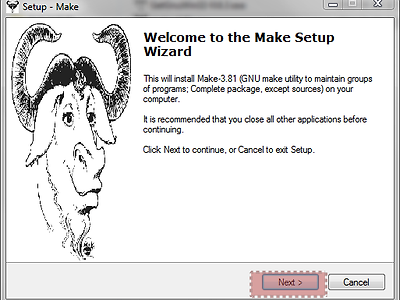
IT/Software 2014. 8. 6.
GNU MAKE Utility 설치하기 - 윈도우에서 Makefile 사용하기
기술관련 자료는 따로 옮겨서 구성하기로..아래 글은 여기 => http://bthinkr.tistory.com/50 를 참고해 주세요. 일단 글은 남겨둠. Windows 환경에서 Makefile 을 할 수 있도록 GNU Make for Windows 를 설치한다.(물론, 다양한 툴이 설치될 때 여러 버전의 Make 유틸이 설치되기는 한다. 의도하지 않아도, 특히 컴파일러들을 설치하면 각자의 Make 툴이 있다. 이때는 버전이나 실행파일 위치를 조심해야 한다.)우리는 무료로 쓰는 툴을 깔아야 하니 "GNU"에 감사하면서, http://gnuwin32.sourceforge.net/packages/make.htm 여기를 방문하도록 한다. 소스까지는 보통 필요없으니, 다운로드에서 "Complete package..

IT/Software 2014. 8. 6.
무료 ARM GCC 컴파일러 설치하기
기술관련 자료는 따로 옮겨서 구성하기로..아래 글은 여기 => http://bthinkr.tistory.com/49참고해 주세요. 일단 글은 남겨둠. 일단, 무료로 써야 하니 무료 컴파일러를 설치해 보자.핵심을 설치하고 나서, GUI, IDE 환경을 깔아야 할 터. 일단, https://launchpad.net/gcc-arm-embedded 를 방문한다.깔끔한 GNU Tools for ARM Embedded Processors 에 대한 설명 페이지와 다운로드 할 수 있는 링크들이 나와 있다.여기서 최신판으로 다운로드 한 다음, 설치에 들어간다.다운로드만을 원하면, 여기로 https://launchpad.net/gcc-arm-embedded/+download 가서 클릭클릭. 설치 파일을 실행한다. 당연히,..
IT/리눅스 2014. 7. 18.
리눅스 설치 에러 수정 - /lib/ld-linux.so.2: bad ELF interpreter: No such file or directory
원본글은 http://www.howtodoityourself.org/how-to-fix-libld-linux-so-2-bad-elf-interpreter-no-such-file-or-directory.html 설치중에 이런에러를 만나면, (하다보니 자주 만나기는 하다 ^^)/lib/ld-linux.so.2: bad ELF interpreter: No such file or directory 이렇게 해결하자. :)On any RPM based distribution (CentOS/RedHat/Fedora/Suse/Mandriva):yum -y install glibc.i686On any DEB based distribution (Debian/Ubuntu/Mint/Crunchbang):apt-get upda..




